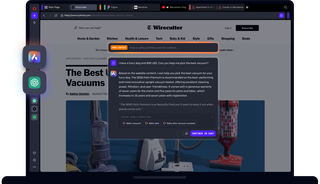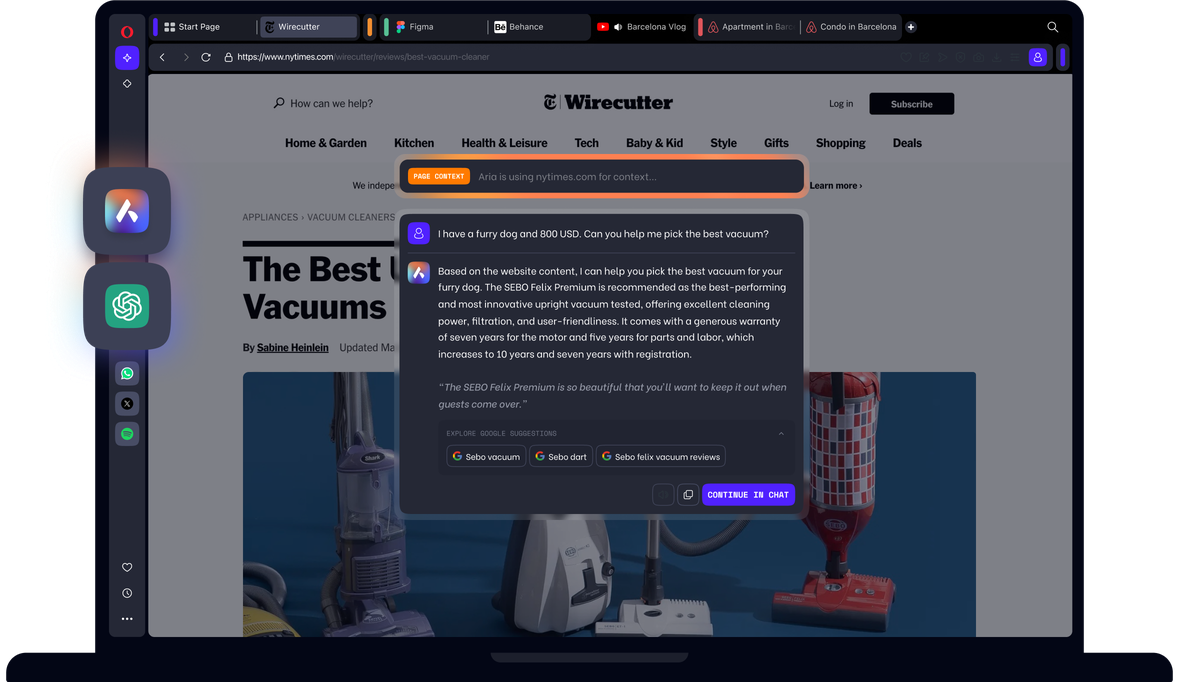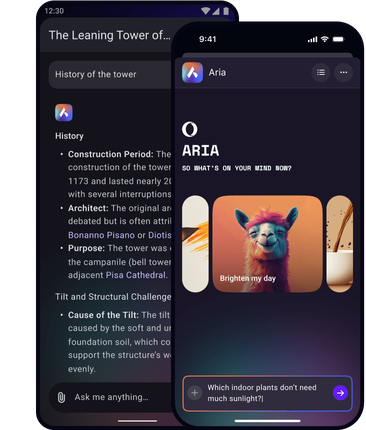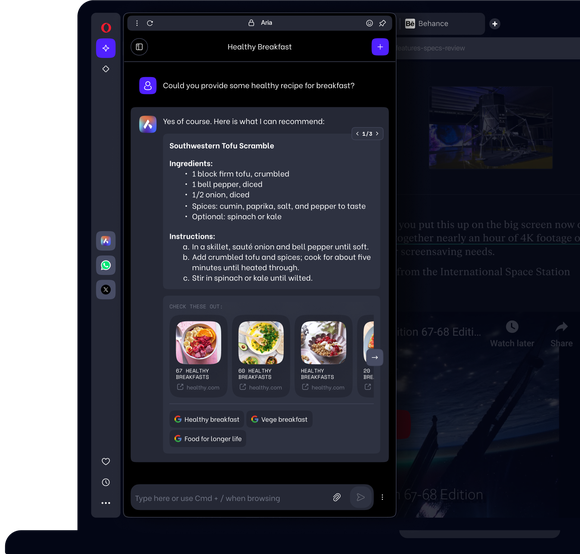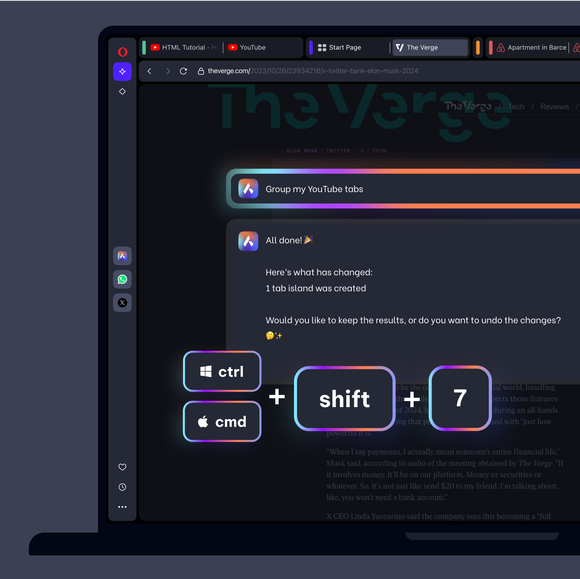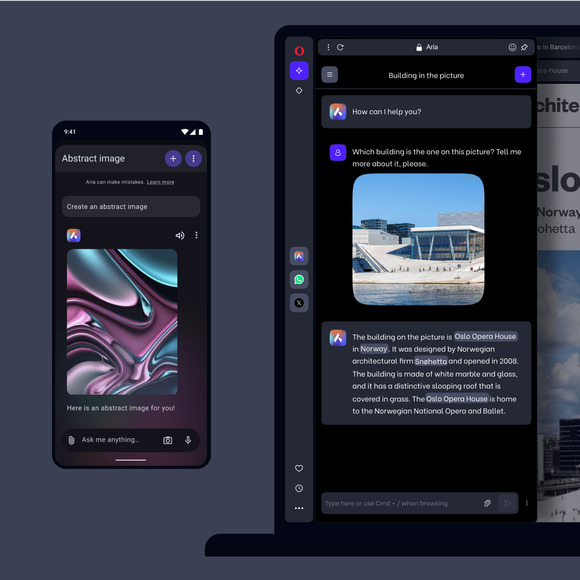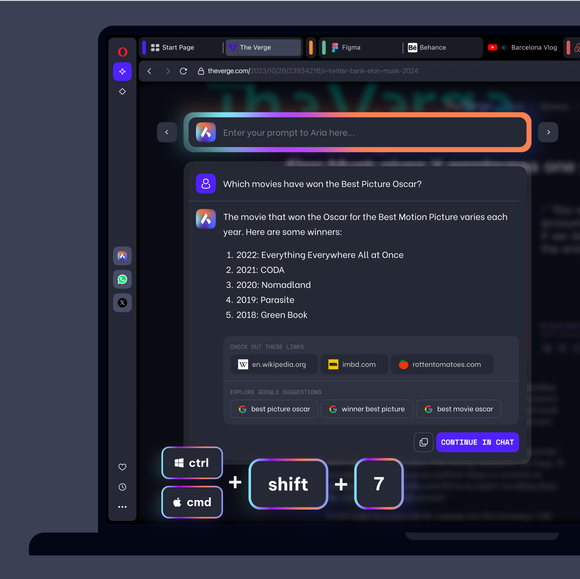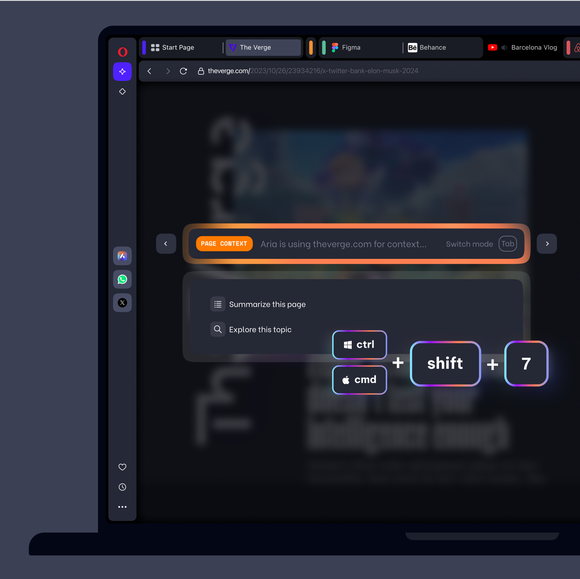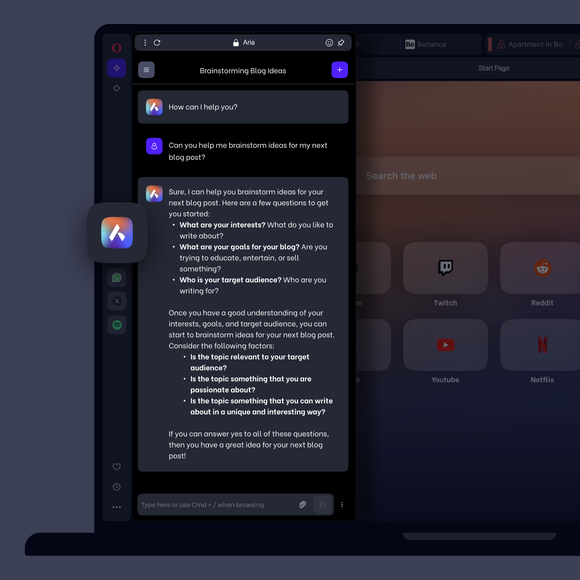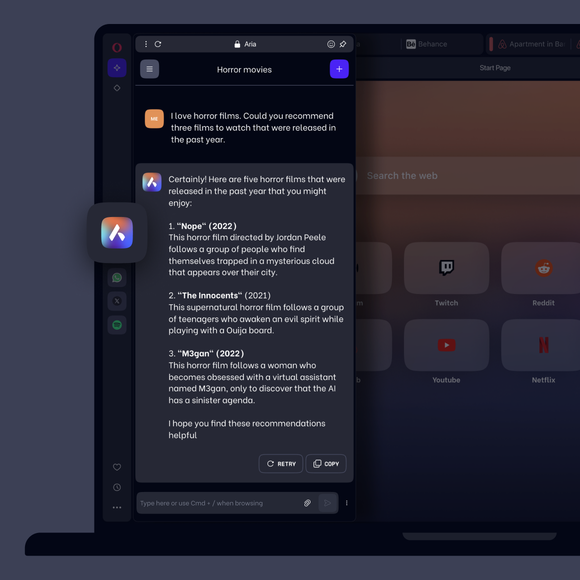ChatGPT và Aria AI
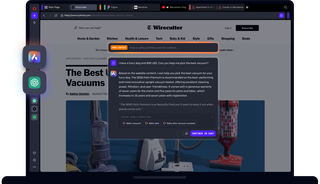
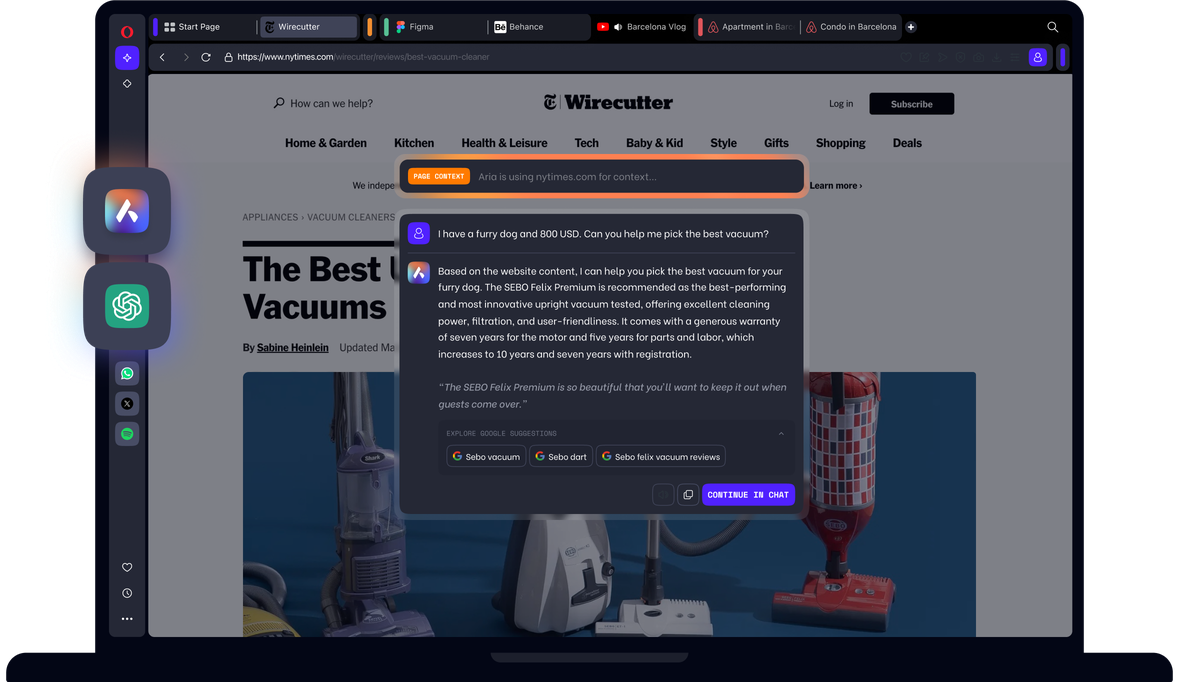
Lợi ích của AI trong Opera
Nhận câu trả lời, tạo văn bản và tạo hình ảnh với Aria, trợ lý AI của trình duyệt Opera, và truy cập ChatGPT trong thanh bên của bạn.


ChatGPT và Aria AI trong Opera
Đọc thêm về Aria
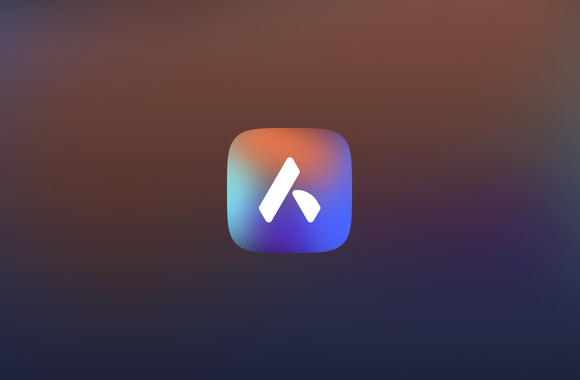
Thông cáo báo chí
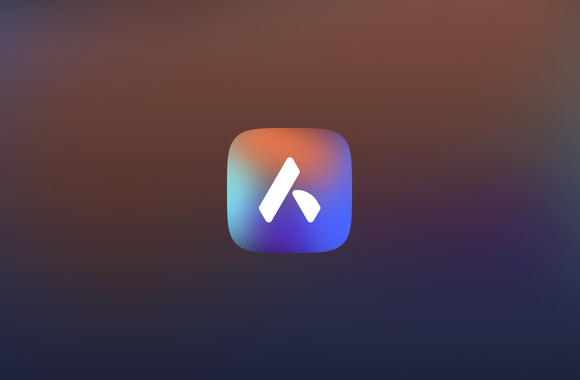
Câu hỏi thường gặp
Làm thế nào để truy cập AI trong Opera?
Để bắt đầu, chỉ cần tải xuống Opera cho máy tính để bàn hoặc thiết bị di động. Aria đã được tích hợp sẵn vào trình duyệt của cậu, vì vậy cậu có thể bắt đầu sử dụng ngay sau khi cài đặt, không cần tạo tài khoản.
Làm thế nào để bắt đầu sử dụng ChatGPT trong Opera?
Nhấp vào biểu tượng ChatGPT ở thanh bên trái. Nếu cậu không thấy biểu tượng, hãy nhấp vào ba chấm ở cuối thanh bên và chọn ChatGPT.
Khi mở ChatGPT lần đầu tiên, cậu sẽ thấy các tùy chọn Đăng nhập hoặc Đăng ký. Nếu đã có tài khoản, nhấp vào Đăng nhập.
Nếu chưa có tài khoản, nhấp vào Đăng ký. Sau khi đăng ký và đăng nhập, cậu có thể trò chuyện với AI bất cứ lúc nào từ thanh bên trong trình duyệt Opera.
Làm thế nào để bắt đầu sử dụng Aria trong Opera?
Nhấp vào biểu tượng Aria trong thanh bên trái. Nếu không thấy biểu tượng, nhấp vào menu ba chấm ở cuối thanh bên và chọn Aria. Bạn cũng có thể truy cập Aria khi duyệt web bằng phím tắt Ctrl Shift 7 hoặc Cmd Shift 7. Bạn không cần đăng nhập để sử dụng Aria, nhưng cần chấp nhận điều khoản dịch vụ lần đầu tiên sử dụng.
Việc tạo hình ảnh bị giới hạn ở 5 hình ảnh mỗi ngày cho tất cả người dùng. Tạo tài khoản Opera nếu cậu muốn tạo thêm hình ảnh. Đăng nhập sẽ tăng giới hạn của cậu lên 30 hình ảnh mỗi ngày và cho phép cậu truy cập các cuộc trò chuyện trước đó.
Làm thế nào để sử dụng dòng lệnh của Aria?
Trong Opera, sử dụng phím tắt Ctrl Shift 7 hoặc Cmd Shift 7 để mở Command Line của Aria. Một cửa sổ popup sẽ xuất hiện, nơi cậu có thể nhập câu hỏi cho Aria, và câu trả lời của Aria sẽ hiển thị bên dưới. Nhấn Esc để đóng Command Line. Nếu muốn tiếp tục cuộc trò chuyện với Aria, cậu cũng có thể nhấp vào Continue trong Chat, điều này sẽ mở cửa sổ trò chuyện đầy đủ của Aria từ thanh bên của cậu.
Trong khi trò chuyện với Aria trong Command Line, cậu có thể chuyển chế độ bằng phím Tab để vào chế độ Page Context, Command Tabs hoặc Writing.
Làm thế nào để sử dụng chế độ Page Context của Aria?
Khi sử dụng Command Line (Ctrl Shift 7 hoặc Cmd Shift 7 ) của Aria, nhấn Tab để sử dụng chế độ Page Context của Aria, để hỏi về nội dung của trang web cậu đang xem. Ví dụ: cậu có thể yêu cầu tóm tắt, các điểm chính hoặc nơi có thể tìm thêm thông tin về cùng chủ đề. Nhấn Tab một lần nữa để chuyển sang các chế độ khác, như Tab Commands hoặc Writing mode.
Bạn xứng đáng có một trình duyệt tốt hơn